Tutorial Excel nos presenta un capitulo muy importante de nuestro curso ya que se verá como manejar y maniobrar la información que almacenan nuestra hoja de calculo.
Metáfora: Primero trotaremos sobre la información, quizás tropecemos una que otra vez, pero después estaremos cabalgando como feroces jinetes sobre las sabanas de la información del excel.
1.5.1 Eliminar celdas, filas o columnas.
En el capítulo anterior vimos las diferentes formas de borrar la información que tienen la celdas, esta vez veremos algo diferente que es eliminar propiamente la celda, la fila o la columna completa.
Como hacerlo, primero seleccionamos lo que queremos borrar ya sea una celda o un grupo de celdas, presionamos el botón derecho del ratón y seleccionamos "Eliminar", luego aparecerá la siguiente con diferentes opciones:
Desplazar las celdas hacia la izquierda, elimina la celda o las celdas seleccionadas y todas las demás celdas que se encuentran a su derecha las mueve hacia la izquierda
Desplazar las celdas hacia arriba, elimina la celda o las celdas seleccionadas y todas las demás celdas que se encuentran por debajo las mueve hacia arriba.
Toda la fila, elimina toda la fila a la cual corresponde la celda o las celdas seleccionadas.
Toda la columna, elimina toda la columna a la cual corresponde la celda o las celdas seleccionadas.
Si en primera instancia se desea eliminar toda la fila o columna se selecciona primero y se hace click con el botón derecho del ratón y después en "Eliminar"
1.5.2 Eliminar filas duplicadas
En ciertas ocasiones se tiene un bloque de información cuyos registros necesitamos que sean únicos para cierta característica, entonces lo que necesitamos es eliminar los registros que estén duplicados y dejar solo uno. Cuando se trata de unos cuantos registros la operación parece fácil y lo es, pero cuando se maneja volúmenes grandes de información se hace necesaria esta herramienta.
Ejemplo: en una empresa el ingreso y salida del personal se registra en una sola tabla registrando el código del trabajador y la hora de ingreso o salida. Si se desea obtener la lista del personal que laboró ese día se necesitaría eliminar una de las filas ya que habrá dos registros con el mismo código de trabajador (uno para la entrada y otro para la salida).
Para esta operación nos situamos en cualquier parte de la tabla y le damos click en el botón "Quitar duplicados", automáticamente excel detecta la tabla y nos muestra todos sus encabezados, para que el usuario seleccione la columna o las columnas en las que se desee eliminar los datos repetidos. Excel ubicará los duplicados y eliminará toda la fila de la tabla.
Este es un ejemplo en el que se está tomando como referencia el encabezado con el nombre "Código ALM".
1.5.3 Validación de datos
Ahora veremos como hacer para que al momento de ingresar información a la hoja de cálculo, el mismo programa nos indique si la información ingresada es correcta o no, esta opción nos permite verificar y asegurarnos que la información ingresada es la correcta. Esto se hace de a siguiente manera:
(1) Seleccionamos las celdas a las que le deseamos colocar la validación.
(2) Hacemos click en el icono del botón "Validación de datos" o la parte de abajo para seleccionar sus diferentes opciones. Esto se encuentra en el menú Datos, Herramientas de datos.
Luego aparecerá la ventana de Validación de datos, en la cual podremos personalizar las restricciones con la cual se validarán los datos y dar determinado aviso sobre la información ingresada.
En la pestaña de configuración colocaremos las restricciones que validarán la información ingresada.
En la ventana Mensaje de entrada colocaremos un mensaje y un título el cual aparecerá cada vez que estemos en la celda que tiene Validación de datos.
En la ventana Mensaje de error colocaremos un mensaje y un título, el cual aparecerá en una ventana cada vez que los datos ingresados no sean los adecuados según la validación realizada, aquí podemos escoger 3 tipos de estilo de ventana:
Grave: no permite ingresar la información si no es la correcta.
Advertencia: permite ingresar la información, pero emite un mensaje de Advertencia indicando si desea continuar o no.
Información: permite ingresar la información, pero emite un mensaje de Información indicando si se acepta o se cancela la acción.
(3) También podemos seleccionar Rodear con un círculo los datos no válidos,
(4) La última opción es para Borrar los círculos de validación.
Este es un ejemplo modelo en el cual se ha aplicado lo anteriormente explicado.




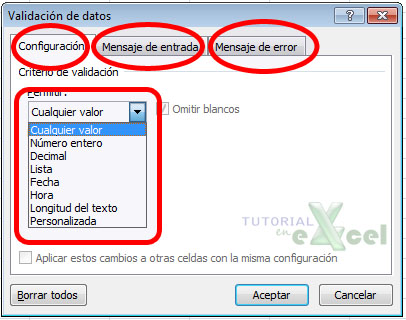




No hay comentarios:
Publicar un comentario